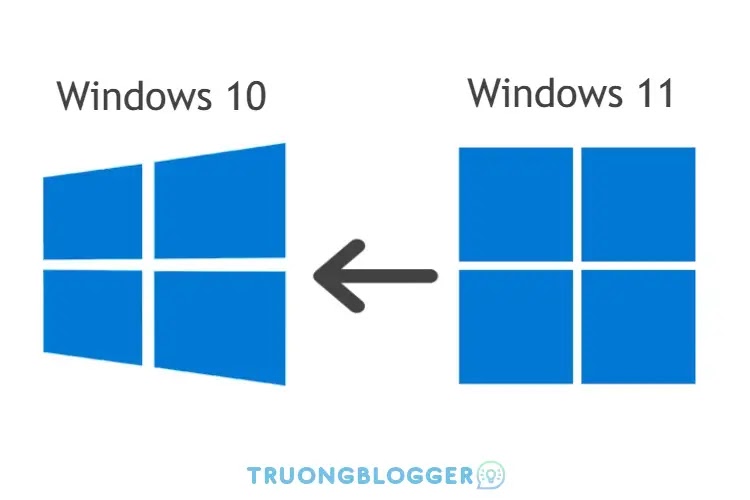Windows 11 ra mắt với giao diện thay đổi khá nhiều cùng hàng loạt tính năng mới rất hấp dẫn với người dùng. Vì thế, nhiều người đã chọn nâng cấp nên Windows 11 ngay từ khi Microsoft tung ra các phiên bản thử nghiệm. Tuy nhiên, nếu bản Windows 11 không phù hợp với bạn và bạn muốn quay lại Windows 10 thì hãy nhanh chóng tham khảo cách hạ cấp từ Windows 11 về Windows 10 dưới đây nhé!
Cách hạ cấp Windows 11 về Windows 10 sau 10 ngày đầu khi bạn nâng cấp
Nếu như bạn đã tham gia vào chương trình người dùng nội bộ Windows và bạn đã cài đặt lên Windows 11 thì bạn vẫn có thể hạ cấp nhanh chóng.
Để làm điều này thì các bạn cần phải hoàn nguyên nâng cấp ở trong vòng 10 ngày đầu tiên. Lúc này các bạn cần phải đảm bảo rằng, bạn đã không xóa các tập Windows cũ sau nâng cấp. Đừng chạm vào chúng trừ khi bạn muốn dùng Windows 11 nhé!
Các bước để hạ cấp xuống Windows 10 cụ thể như sau:
Bước 1: Mở phần Setting và chuyển đến phần System
Bước 2: Hãy cuộn xuống tìm và chọn vào phần Recovery
Bước 3: Khi có cửa sổ nhỏ Go back to a previous version of Windows hiện ra bạn hãy nhấn vào phần Go back
Bước 4: Microsoft sẽ hỏi bạn lý do vì sao bạn muốn quay lại bản cũ và bạn chỉ cần chọn một trong số lý do mà nó đưa ra mà thôi. Sau đó nhấn vào No thanks
Bước 5: Hãy nhấn vào phần Next để qua các cảnh báo Microsoft và quá trình quay lại lúc này sẽ bắt đầu
Bước 6: Hãy nhấn vào phần Go back to an earlier build để có thể hoàn thành quá trình quay lại
Sau khi quá trình này hoàn tất các bạn sẽ quay lại về phiên bản Windows mà bạn đang dùng trước khi nâng cấp.
Hạ cấp Windows 11 bằng cách cài đặt Windows 10
Để có thể nhanh chóng hạ cấp từ Windows 11 thì trước tiên bạn cần thực hiện việc lưu lại tất cả các dữ liệu mà bạn có hoặc bất cứ thứ gì mà hiện tại bạn muốn giữ lại. Quá trình này sẽ xóa sạch mọi thứ trên máy tính của bạn.
Bạn có thể tham khảo các cách cài lại win 10 sau đây:
- Hướng dẫn tạo USB Boot cài win trên cả 2 chuẩn UEFI và LEGACY
- Hướng dẫn sử dụng WinToHDD để cài mới lại Windows mà không cần sử dụng USB hay DVD
- Hướng dẫn cách cài đặt Windows 10 bằng USB chi tiết nhất
Kết luận
Trên đây là 2 cách hướng dẫn hạ cấp từ Windows 11 về Windows 10. Nếu có thắc mắc, đừng quên để lại bình luận, mình sẽ hỗ trợ bạn.